iPhoneの「おやすみモード」がどこにあるのか知っていますか?私たちは皆、人生がどれほど忙しくなるかを知っています。私たちの iPhone はその大きな部分を占めています。彼らは私たちに友人、家族、そして世界で何が起こっているかを知らせてくれます。しかし、場合によっては、延々と続くメッセージや電話が多すぎることもあります。そこで、iPhone の「おやすみモード」機能が役に立ちます。この機能は、あらゆる騒音から離れて休憩するのに役立ちます。この記事では、「iPhoneのおやすみモードってどこにあるの?」という疑問にお答えします。
しかし、それだけではありません。 iPhone で他の種類の通知を管理する方法についても説明します。不要なアラートをすべてクリーンアップしたり、一部のアプリをしばらく停止したりすることができます。必要なときに集中したり、中断されることなくリラックスしたりできるように、iPhone を自分に合わせて機能させることがすべてです。手順を説明し、iPhone の通知を簡単に制御するためのヒントを紹介します。
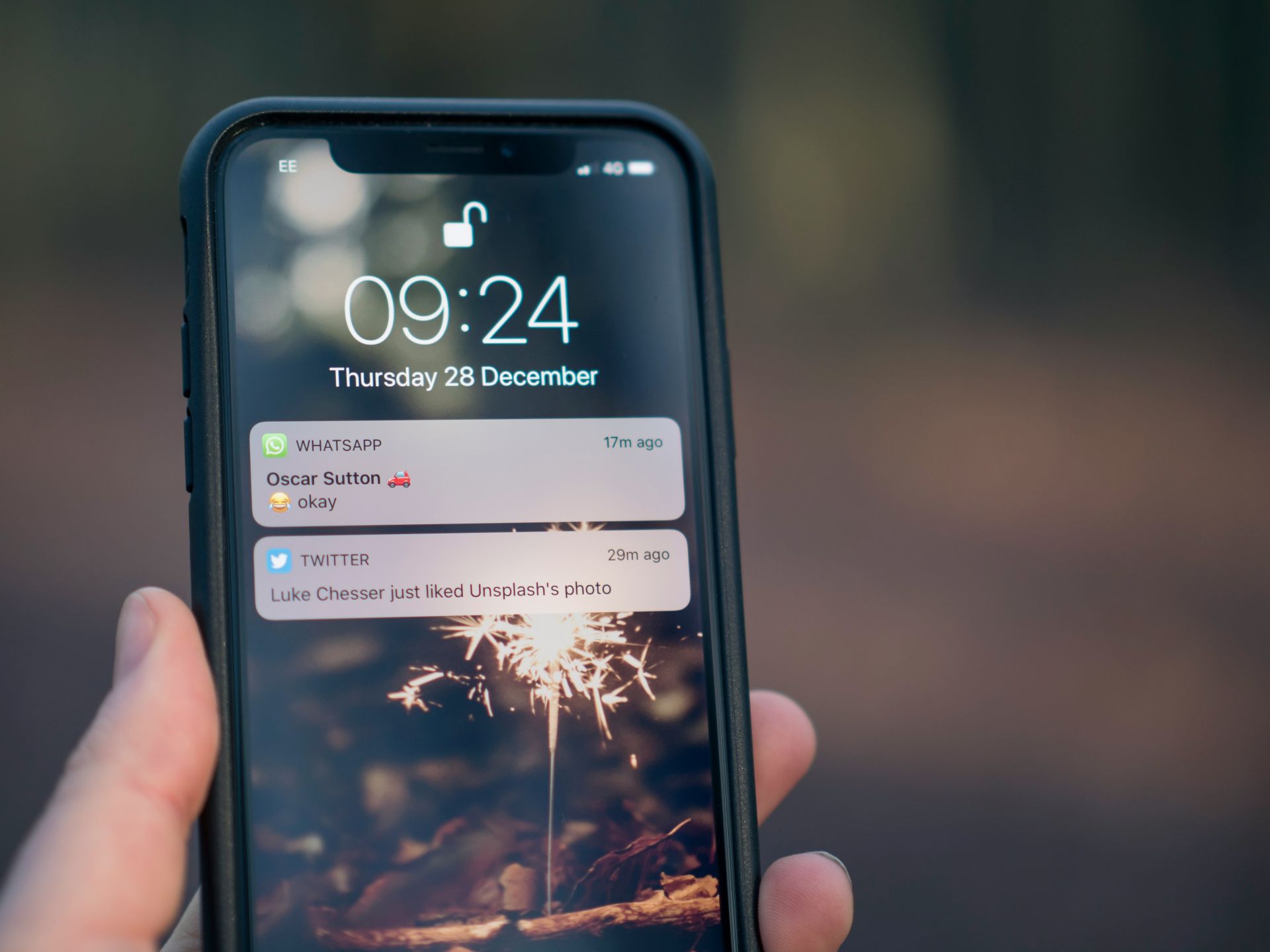
iPhoneの「おやすみモード」はどこにありますか?
では、iPhone の「おやすみモード」はどこにあるのでしょうか?この機能は静けさの標識として際立っています。 iOS 15 以降のバージョンのフォーカス設定に隠されているこの機能は、絶え間ない通知の喧騒から逃れたい人にとって、状況を大きく変えるものです。会議中、ちょっとした用事があるとき、または単に休憩が必要なときでも、おやすみモードは頼りになるソリューションです。しかし、「おやすみモード」はどこにありますか iPhone?ステップバイステップのガイドは次のとおりです。
- コントロールセンターへのアクセス: ホーム画面の上部から下にスワイプして始めます。これはコントロール センターへのゲートウェイです。
- フォーカス ボタンの位置: コントロールセンターで、フォーカスボタンを探します。ここには、三日月のアイコンで象徴される「おやすみモード」機能があります。月のアイコンが表示されていない場合、現在「おやすみモード」はアクティブではありません。
- おやすみモードを有効にする: 「おやすみモード」をタップするだけで、機能のオンとオフを切り替えることができます。ロック画面に三日月のアイコンが表示されると、オンになっていることがわかります。
- Siri を便利に使用する: さらに簡単な方法として、Siri に「おやすみモード」をオンまたはオフにしてもらいます。
- ロック画面の切り替え: iOS 16 以降を使用している場合は、ロック画面上の画像を長押しし、必要に応じてパスコードを入力し、未接続のロック画面を選択することで、おやすみモードに接続されていない別のロック画面に切り替えることができます。壁紙。
iPhoneの通知を消す方法
通知は最新情報を得るために不可欠ですが、場合によっては煩わしい場合もあります。際限なく通知されるアプリのアラートであれ、大量のメッセージであれ、これらの通知を管理することがデジタルの健全性を維持するための鍵となります。 iPhone の通知を効率的にクリアまたはミュートして、デバイスの絶え間ないチャタリングを制御する方法を詳しく見てみましょう。
- 個人またはグループの通知をクリアする: 通知または通知のグループを削除するには、通知を左にスワイプし、[クリア] または [すべてクリア] をタップします。これにより、それらは瞬時に消えます。
- 特定のアプリの通知をミュートする: アプリが特におしゃべりだが、永久に沈黙させたくない場合は、アプリの通知を左にスワイプして [オプション] をタップし、1 時間または 1 日通知をミュートすることを選択します。これは、後で重要なアラートを見逃さずに中断を減らすための優れた方法です。
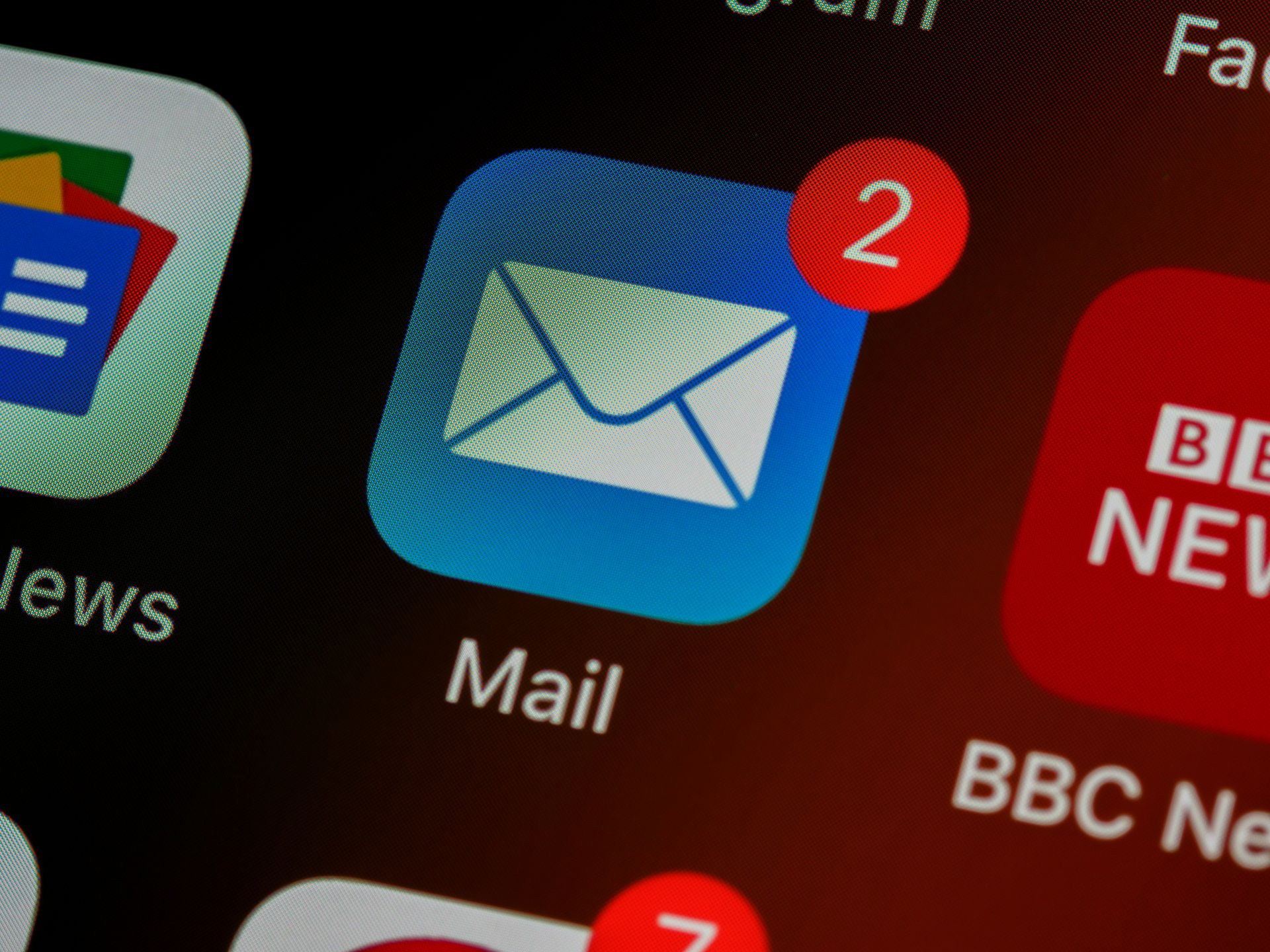
iPhoneの通知をすべて停止する方法
時には、平穏と静寂だけが必要な場合もあります。個々のアプリの通知は便利ですが、沈黙が黄金となる瞬間もあります。プロジェクトに集中しているときでも、愛する人たちと時間を過ごしているときでも、デジタルの世界から離れて休憩しているときでも、iPhone 上のすべての通知を停止する方法を学ぶと、信じられないほど解放されます。このレベルのデジタルの静けさを達成するための手順を見てみましょう。
- 設定アプリを開く: まず、iPhone で [設定] アプリをタップします。これは、すべてのカスタマイズ ニーズに対応するコマンド センターです。
- 「通知」に移動します。 設定に入ったら、「通知」をタップします。これにより、すべてのアプリとその通知設定のリストが開きます。
- アプリの選択: 通知を停止したいアプリを選択します。これにより、その特定のアプリの通知設定が開きます。
- 通知をオフにする: アプリの通知設定で、「通知を許可」をオフに切り替えます。このアクションにより、選択したアプリからのすべての種類の通知が停止されます。
- 他のアプリに対して繰り返す: 複数のアプリを沈黙させたい場合は、アプリごとにこれらの手順を繰り返します。あるいは、各アプリの通知設定を好みに合わせて調整し、接続を維持することと平和を楽しむことの間のバランスを取ることもできます。
注目の画像クレジット: イライジャ・フォックス/アンスプラッシュ
- SEO を活用したコンテンツと PR 配信。 今日増幅されます。
- PlatoData.Network 垂直生成 Ai。 自分自身に力を与えましょう。 こちらからアクセスしてください。
- プラトアイストリーム。 Web3 インテリジェンス。 知識増幅。 こちらからアクセスしてください。
- プラトンESG。 カーボン、 クリーンテック、 エネルギー、 環境、 太陽、 廃棄物管理。 こちらからアクセスしてください。
- プラトンヘルス。 バイオテクノロジーと臨床試験のインテリジェンス。 こちらからアクセスしてください。
- 情報源: https://dataconomy.com/2024/01/26/where-is-do-not-disturb-on-iphone/



